Müssen Sie ein Volume bereinigen, um Daten dauerhaft zu löschen? Aber wie können Sie das leicht und schnell erledigen? Hier kann MiniTool Partition Wizard Ihnen helfen. Mit der Funktion „Volume löschen“ können Sie ein Volume leicht bereinigen.
Über „Volume bereinigen“
Wenn Sie die Daten in einer Partition nicht benötigen, können Sie die Partition löschen. Wenn die Daten in einem dynamischen Volume nicht mehr nützlich sind, sollten Sie gleichfalls sie bereinigen, um Speicherplatz für neue Daten freizugeben. Die Funktion „Volume bereinigen“ von MiniTool Partition Wizard hilft dabei, Daten vollständig zu löschen, sodass eine böswillige Wiederherstellung Ihrer Privatsphäre verhindert werden kann.
So bereinigen Sie ein Volume
Wenn Sie nicht wissen, wie Sie mit MiniTool Partition Wizard das Volume einfach bereinigen können, lesen Sie bitte die folgende Anleitung von MiniTool Partition Wizard.
Schritt 1: Wählen Sie das Volume, das auf der rechten Seite der Oberfläche der Software gelöscht werden soll. Wählen Sie die Funktion „Volume bereinigen“ aus den links aufgelisteten Operationen oder der Dropdown-Liste des Menüs „Dynamischer Datenträger“.
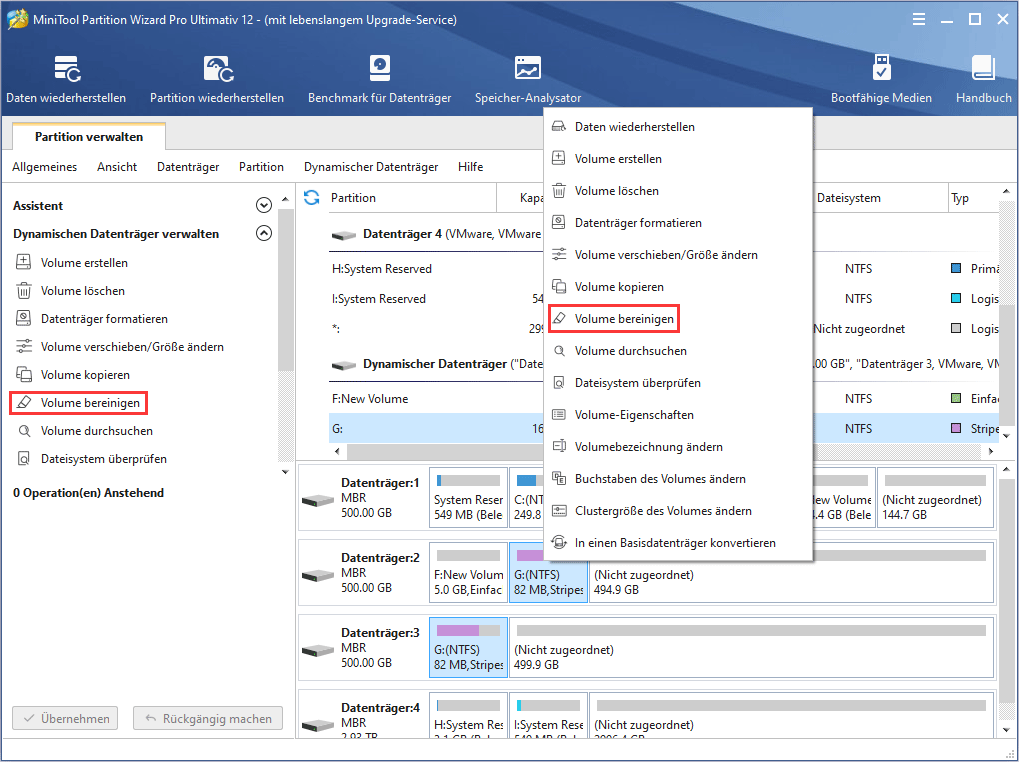
Schritt 2: Wählen Sie eine Bereinigungsmethode entsprechend den tatsächlichen Bedürfnissen.
- Die Sektoren mit Null ausfüllen
- Die Sektoren mit Eins ausfüllen
- Die Sektoren mit Null & Eins ausfüllen (Sektoren mit 0 ausfüllen und dann Sektoren mit 1 ausfüllen)
- DoD 5220.22-M (Sektoren mit DoD-Berechnung dreimal ausfüllen)
- DoD 5220.28-STD (Sektoren mit DoD-Berechnung siebenmal ausfüllen)
Offensichtlich ist die letzte die langsamste Methode, aber sie hat den besten Bereinigungseffekt. Klicken Sie dann auf „OK“, um diesen Schritt zu beenden.
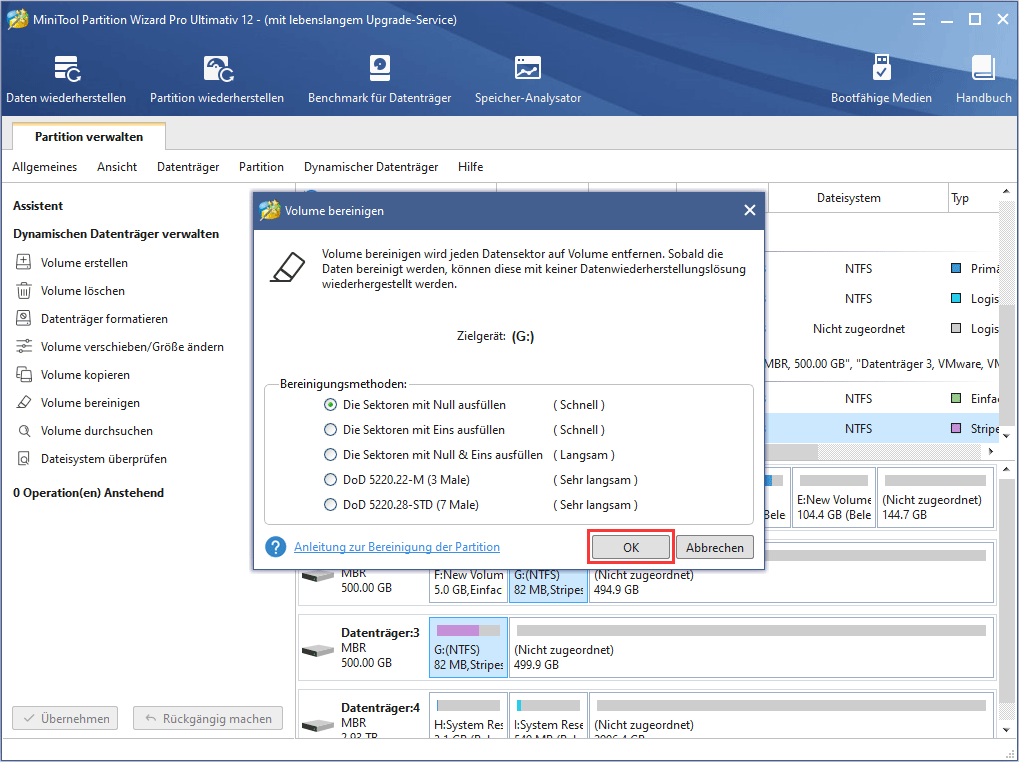
Schritt 3: Klicken Sie auf „Übernehmen“ in der Symbolleiste, um Änderungen durchzuführen.